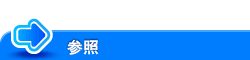よく使う宛先を登録する(短縮宛先)
短縮宛先について
よく送信する宛先を本機に登録することで、送信のたびに宛先を入力する手間が省けます。本機に登録した宛先を、短縮宛先と呼びます。
短縮宛先は、2000件まで登録できます。登録できる宛先の種類は、送信のしかたによってメールアドレスやコンピューター名などになります。
インターネットファクス宛先を登録する
宛先とするメールアドレスを登録します。
[設定メニュー]-[宛先/ボックス登録]-[ファクス/スキャン宛先登録]-[短縮宛先(共有)]-[インターネットファクス送信]-[新規登録]をタップします。
管理者の場合は、[管理者設定]-[宛先/ボックス登録]から同じ操作ができます。
宛先情報を入力し、[OK]をタップします。
登録内容について詳しくは、こちらをごらんください。
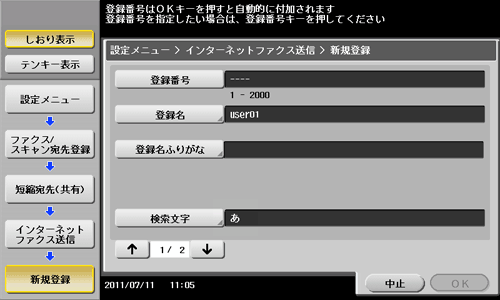
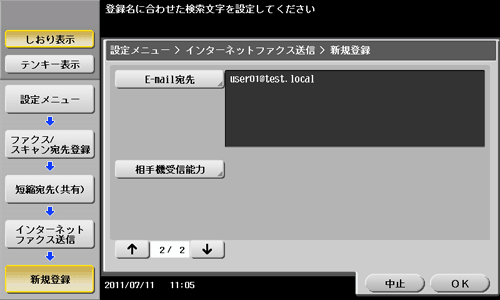
登録した宛先の設定内容を確認するときは、登録名を選び、[設定内容]をタップします。
登録した宛先の設定内容を変更するときは、登録名を選び、[編集]をタップします。
登録した宛先を削除するときは、登録名を選び、[削除]をタップします。
インターネットファクス宛先はWeb Connectionでも登録できます。詳しくは、こちらをごらんください。
IPアドレスファクス宛先を登録する
宛先とするIPアドレス、ホスト名、メールアドレスのいずれかを登録します。
[設定メニュー]-[宛先/ボックス登録]-[ファクス/スキャン宛先登録]-[短縮宛先(共有)]-[IPアドレスファクス送信]-[新規登録]をタップします。
管理者の場合は、[管理者設定]-[宛先/ボックス登録]から同じ操作ができます。
宛先情報を入力し、[OK]をタップします。
登録内容について詳しくは、こちらをごらんください。
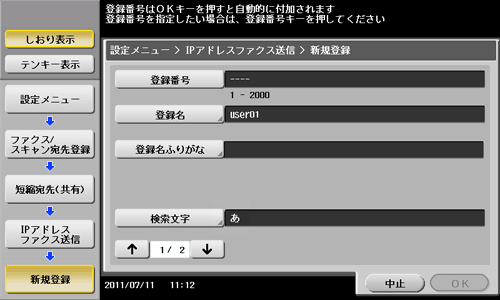
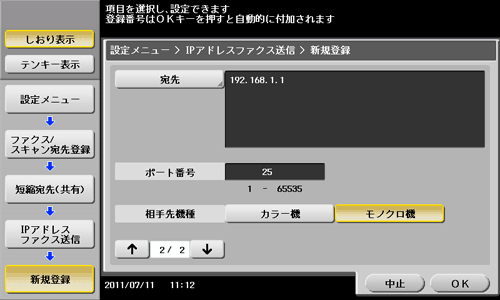
登録した宛先の設定内容を確認するときは、登録名を選び、[設定内容]をタップします。
登録した宛先の設定内容を変更するときは、登録名を選び、[編集]をタップします。
登録した宛先を削除するときは、登録名を選び、[削除]をタップします。
IPアドレスファクス宛先はWeb Connectionでも登録できます。詳しくは、こちらをごらんください。